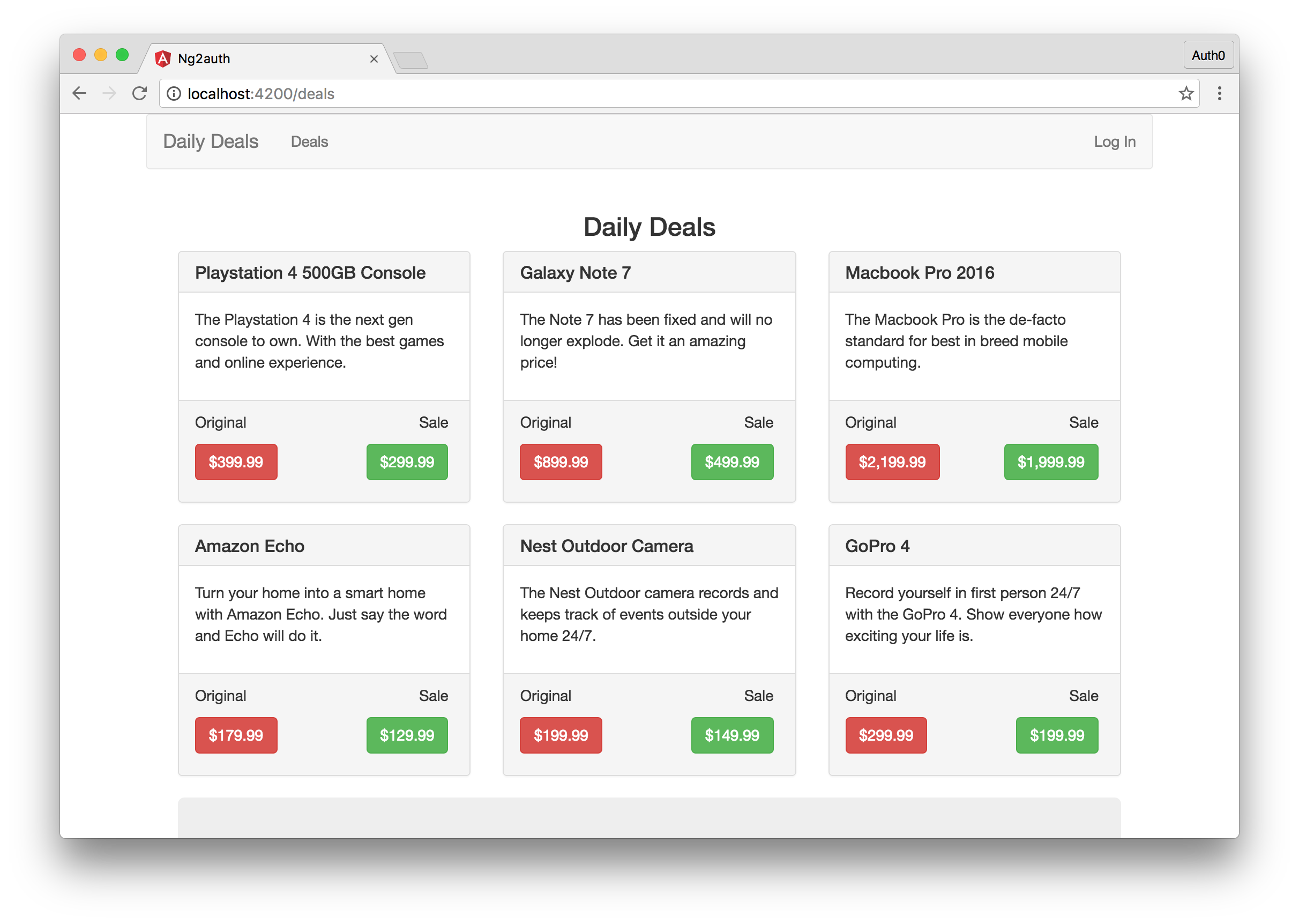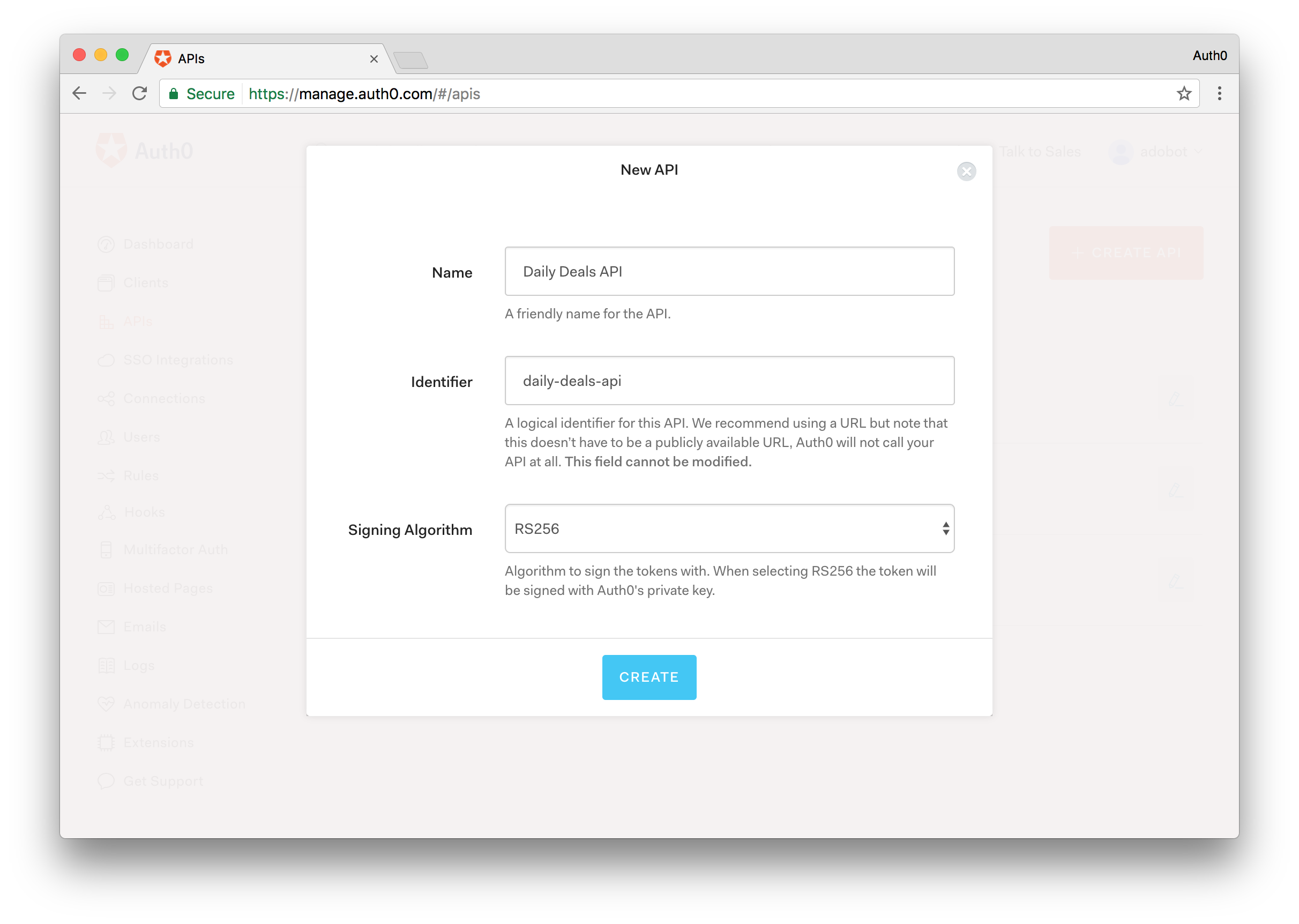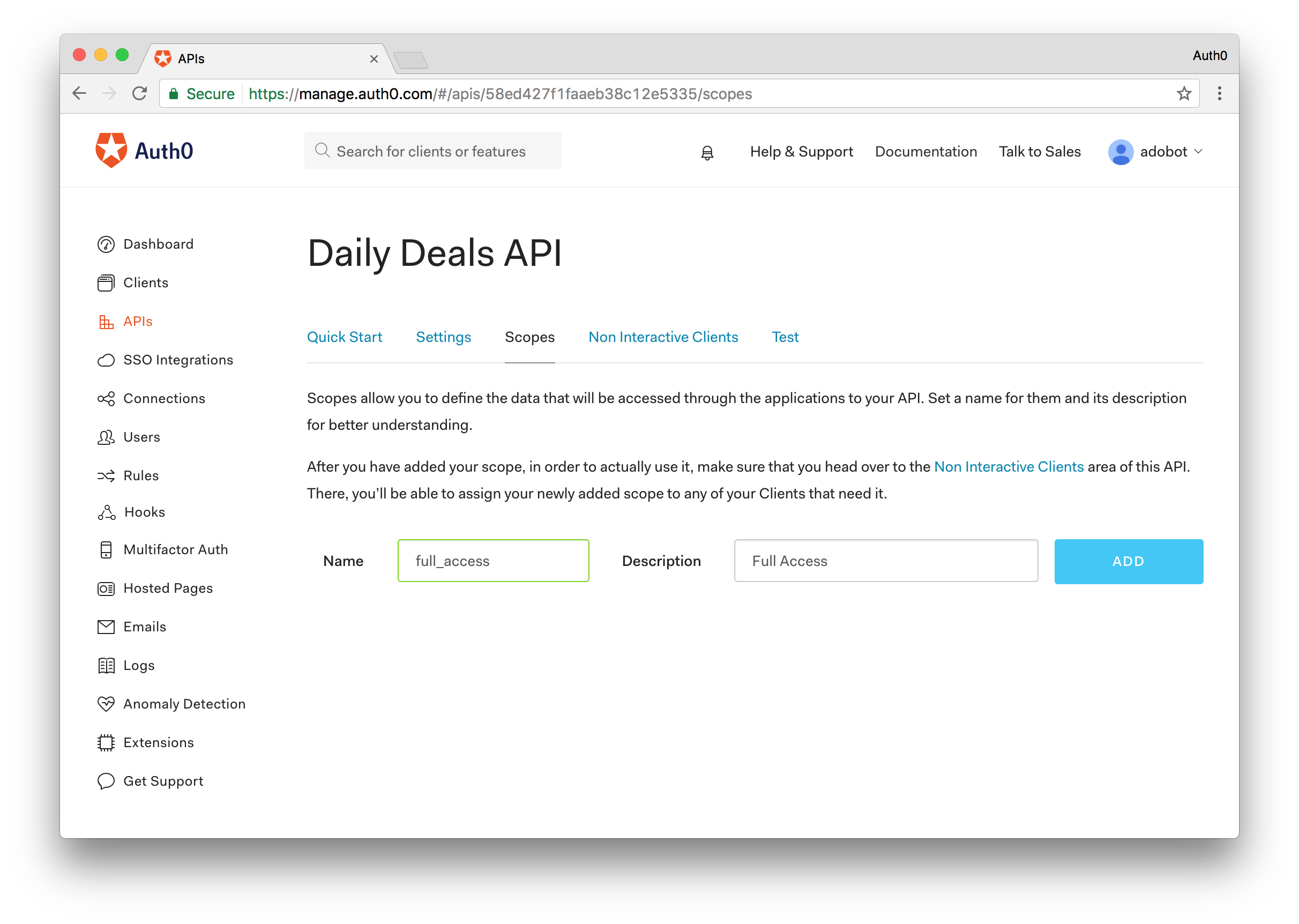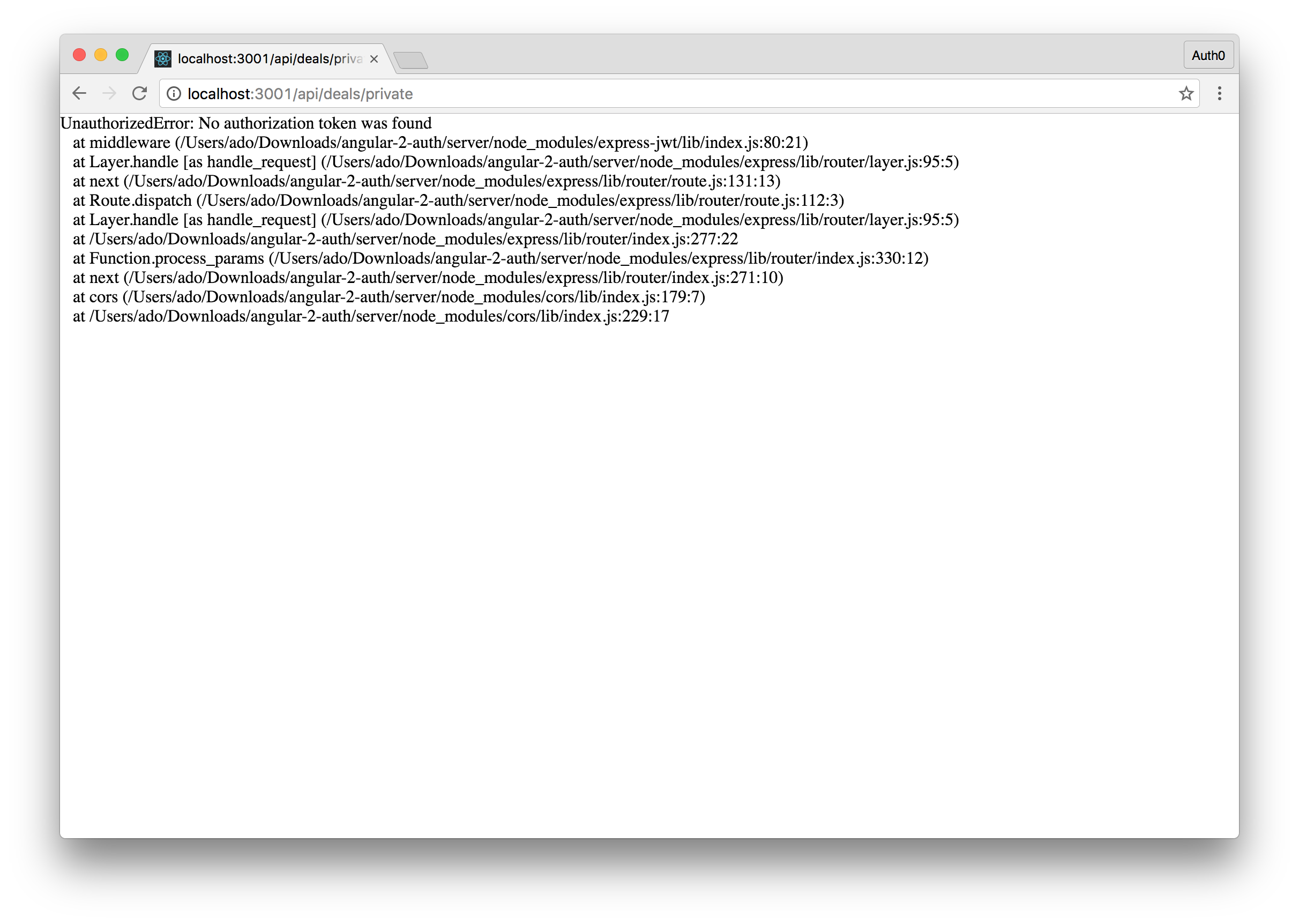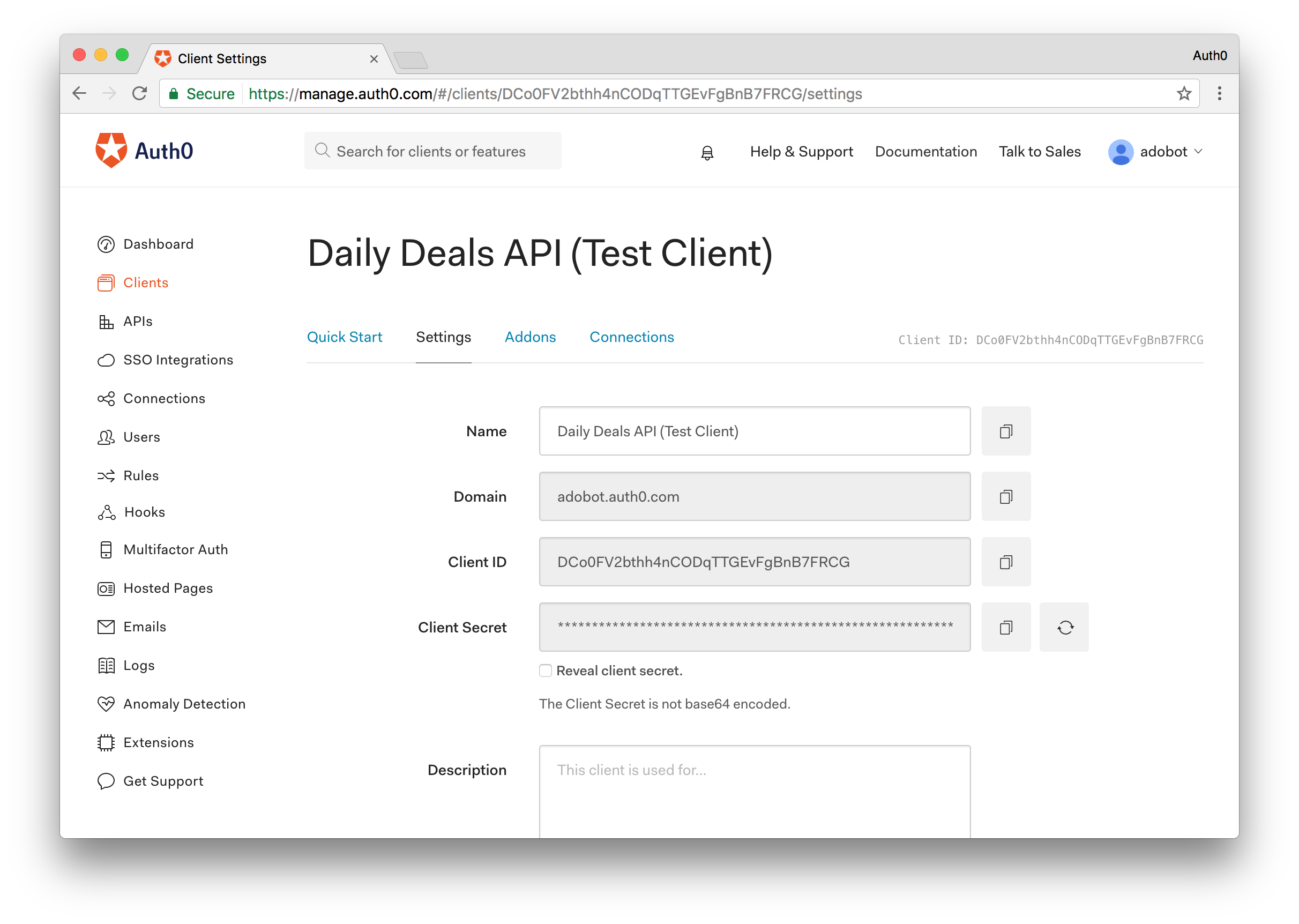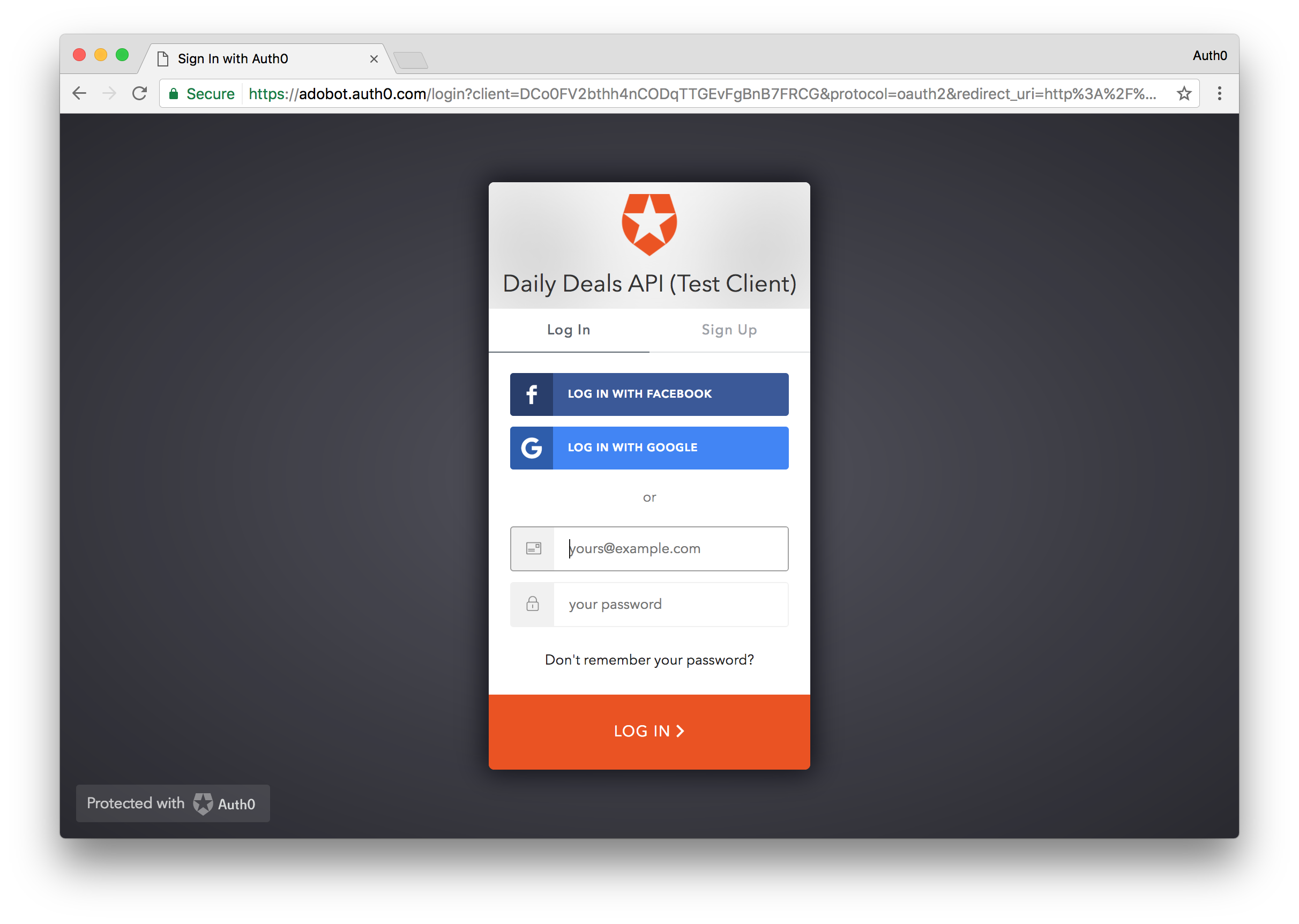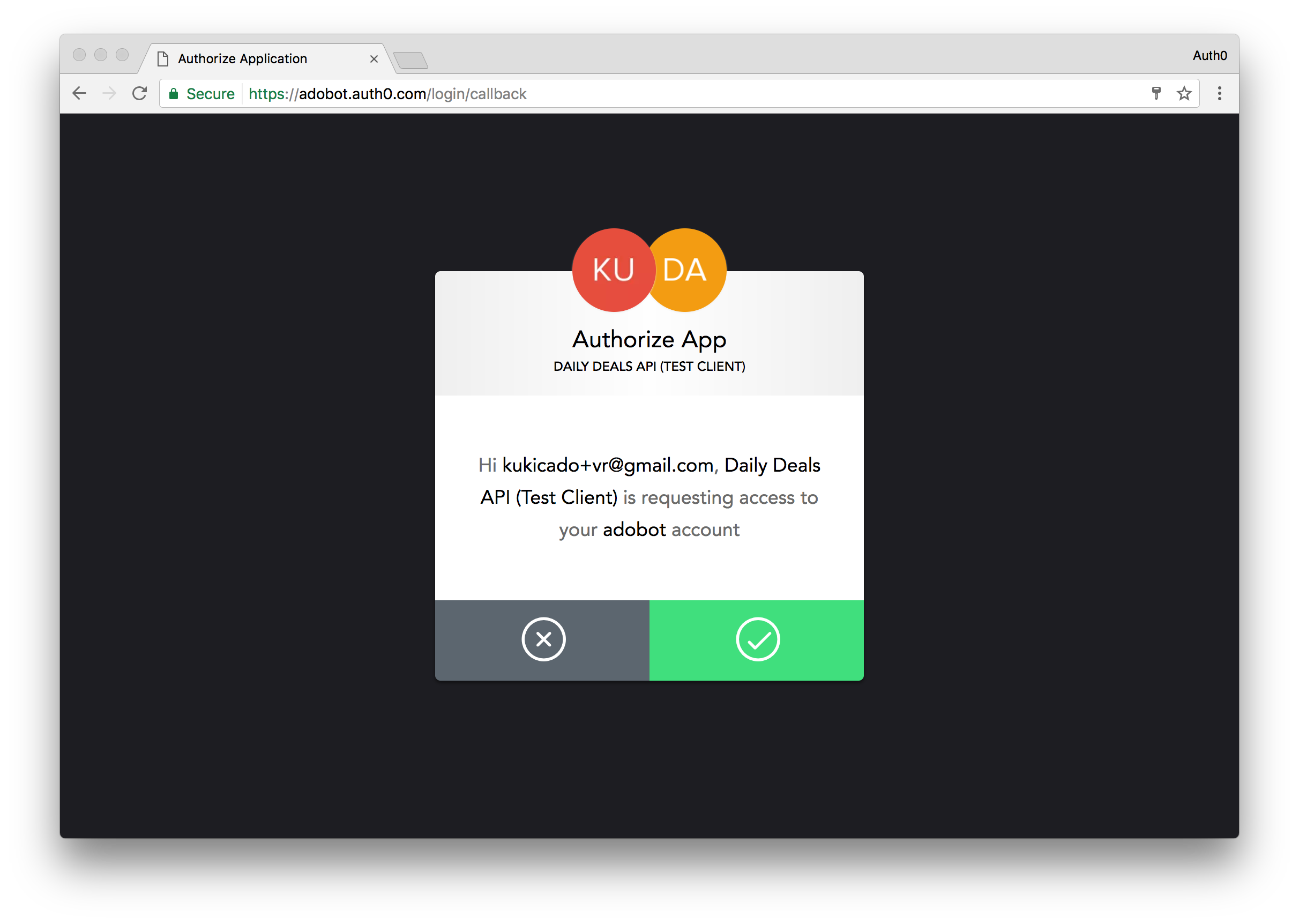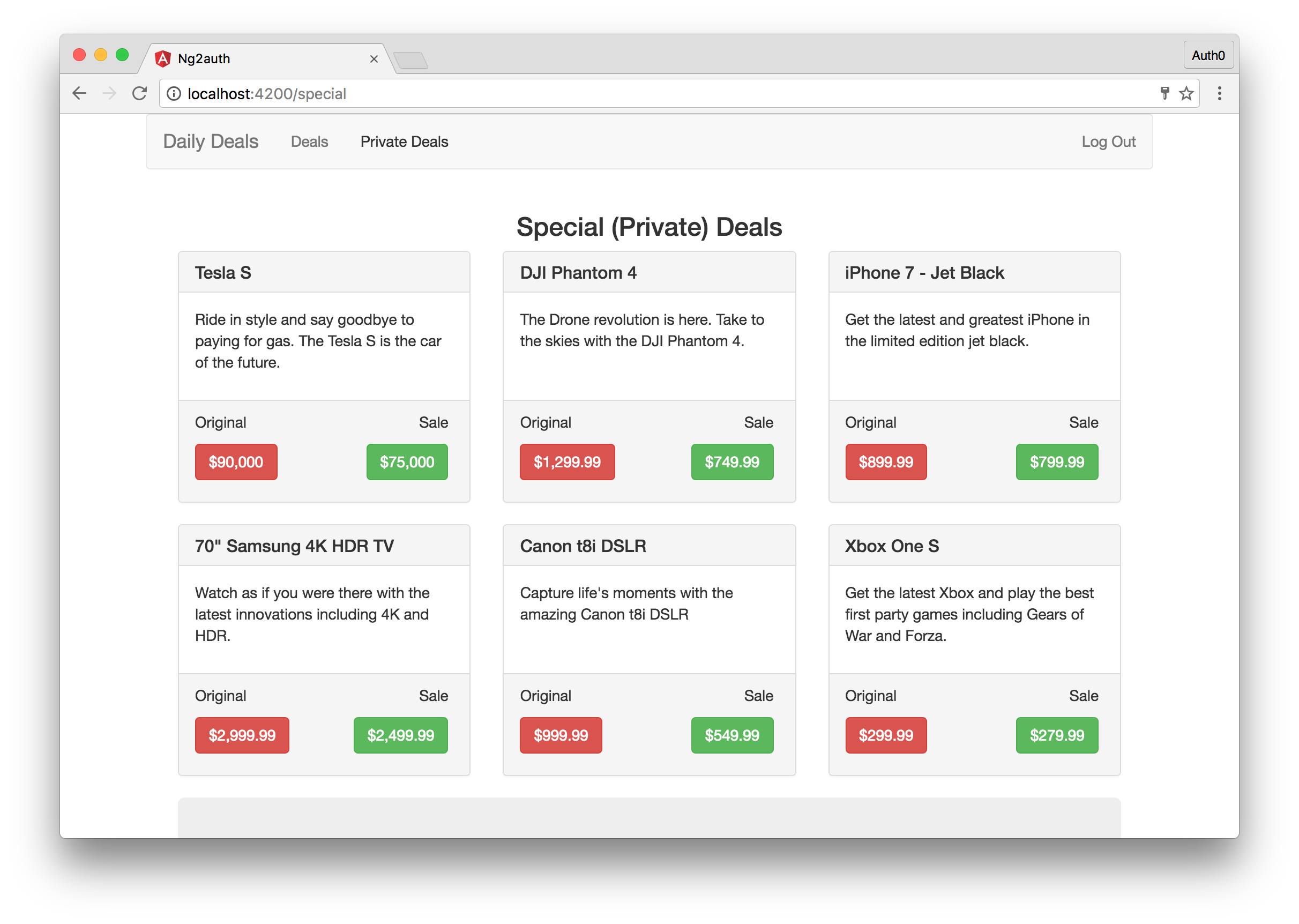このブログは2016/09/29に掲載されたものを翻訳したものです。
--- TL; DR Angular 2.0 が正式にリリースされました。このチュートリアルでは、Angular 2 でアプリケーションを構築する方法やトークンベースの認証を Angular 2 アプリに正しく追加する方法を見てみましょう。Github レポジトリから完了したコード例をチェックします。
Angular 2はわずか数週間前に、ついに 2.0 リリース という大きなマイルストーンに達しました。Angular 2 の最終リリースは互換性を破る変更はあまりありませんでした。最終からわずか数週間前に入手可能になった Release Candidate 5 (RC5) は互換性を破る大きな変更や、 @NgModule デコレータ、 Ahead-of-Time (AOT)コンパイラなどの追加を導入しました。
今回のチュートリアルでは、これら新しい機能を活用して Angular 2 アプリケーション全体を構築します。コンポーネント、@NgModule、ルートガード、サービスなどはこれから触れるトピックの一部です。最後に、 Auth0でトークンベースの認証を実装します。
Angular 2 エコシステム
Angular 1.xはシングルページアプリケーション(SPA)の堅固なフレームワークとして高く評価されています。たくさんのことを実行し、一部下回りましたが、全般的にはデベロッパーは強力なアプリケーションを素早く構築できます。
Angular 1.x はひとつのフレームワークですが、 Angular 2はモダンアプリケーションを構築するためのプラットフォーム全体です。プラットフォームはコア Angular 2 ライブラリと一緒に、 Angular CLIと呼ばれる強力なコマンドラインインターフェース(CLI)と共に提供されます。これによって、デベロッパーはアプリケーションを簡単にスキャフォールディングしたり、システム構築のコントロールができるようになります。 Angular UniversalはAngular 2 アプリケーションにサーバーサイドレンダリングをします。 Angular Material 2はデベロッパーによる素晴らしいアプリケーションの構築を簡単にする、 Google Material Designの公式な実装です。
Angular 2.0 は公式に出荷されましたが、その他のプラットフォームのコンポーネントはまだアルファとベーダの段階にいます。今回のアプリケーションでは、Angular CLI およびコア Angular 2 フレームワークを活用しますが、その他コンポーネントはもう少し後になります。
“Angular 1 はひとつのフレームワークですが、Angular 2 はモダンアプリケーションを構築するためのプラットフォーム全体です”
これをツイートする
今回構築する_アプリ:Daily Deals_
今回構築するアプリは Daily Deals というものです。Daily Deals アプリはさまざまな製品についての価格や割引価格のリストを表示します。誰もが見ることができ、一般に公開される価格のリストや、登録メンバーだけが利用できるプライベート価格のリストを用意します。プライベート価格は登録メンバーに限定するので、お手頃な価格になるでしょう。
販売価格を提供する
毎日の価格をどこからか取得します。価格に使用する非常にシンプルな Node.jsバックエンドを構築しましょう。パブリック価格で使用し、一般ユーザーが使用可能なルートと、認証済みユーザーだけが呼び出すことができる保護ルートを用意します。現時点では、両方のルートを公開し、認証は後ほど実行することにします。以下の実装をご覧ください。
'use strict'; // Load dependencies const express = require('express'); const app = express(); const cors = require('cors'); const bodyParser = require('body-parser'); app.use(bodyParser.json()); app.use(bodyParser.urlencoded({ extended: true })); app.use(cors()); // パブリック ルート app.get('/api/deals/public', (req, res)=>{ let deals = [ // パブリック価格のアレイはここです ]; res.json(deals); }) // プライベート ルート app.get('/api/deals/private', (req,res)=>{ let deals = [ // Array of Private Deals here ]; res.json(deals); }) app.listen(3001); console.log('Serving deals on localhost:3001');
サーバーと構築する Angular 2 アプリの両方は Node.js および NPMを必要とするので、継続する前にそれらをインストールしてください。販売価格のリストを取得して自分で作成するために、Github レポジトリをチェックしてください。各取引のモデルは以下のとおりです。
{ id: 1234, name: 'Name of Product', description: 'Description of Product', originalPrice: 19.99, // Original price of product salePrice: 9.99 // Sale price of product }
一般小売価格と特別価格の準備ができたら、
node serverlocalhost:3001/api/deals/publiclocalhost:3001/api/deals/privateAngular 2 フロントエンドをセットアップする
新しい Angular 2 アプリを構築し始める最適な方法のひとつは公式 Angular 2 CLI を使うことです。CLI は初期アプリのスキャフォールディング、追加コンポーネントの追加、ビルドシステムの処理などが可能です。このチュートリアルでは、CLI で最初のアプリを初期設定します。
まだAngular CLIをインストールしていないのであれば、
npm install angular-cli -gngng initng initng servelocalhost:4200ng servelive synclocalhost:4200ng inite2esrcindex.htmlstyles.cssappapp- app.component.css - // ルートコンポーネントの CSS スタイルを保持します - app.component.html - // ルートコンポーネントの HTML ビューを保持します - app.component.spec - //ルートコンポーネントのテストを保持します - app.component.ts - // ルートコンポーネントの TypeScript ロジックを保持します - app.module.ts - // アプリの依存関係を定義します - index.ts - // アプリケーションをエクスポートします - shared - // このディレクトリは持っている全ての共有コンポーネントを保持します
我々が書いたそれぞれのAngular 2 コンポーネントには少なくとも
*.component.ts
、app.component.css
およびapp.component.html
ファイルを削除します。app.component.spec
ファイルでルートコンポーネントに必要なすべてを定義します。app.component.ts
、public-deals.component.ts
、およびpublic-deals.component.html
ファイルを作成する。このコンポーネントはパブリック取引データを取得し、表示する処理をします。public-deals.component.css
、private-deals.component.ts
、およびprivate-deals.component.html
ファイルを作成する。このコンポーネントはプライベート取引データを取得し、表示する処理をします。private-deals.component.css
ファイルを作成する。このコンポーネントはdeal.ts
クラスを保留し、deal
の構造をAngular 2 に表示します。deal
ファイルを作成する。ここでは、API からデータを入手・取得する機能を追加します。deal.service.ts- 最後に、ルートを処理する
ファイルを作成する。routing.ts
ルート コンポーネントを構築する
Angular 2 アプリケーションにはルートコンポーネントが必要です。名前は何でも構いませんが、重要なことは名前があることです。このアプリケーションでは、
app.component.ts// コンポーネントデコレーターをインポートします import { Component } from '@angular/core'; @Component({ // ルートコンポーネントを販売価格と呼びます selector: 'daily-deals', template: ` <div class="container"> <nav class="navbar navbar-default"> <div class="navbar-header"> <a class="navbar-brand" routerLink="/dashboard"></a> </div> <!-- On the left side of our navbar we'll display the two links for public and private deals --> <ul class="nav navbar-nav"> <li> <a routerLink="/deals" routerLinkActive="active">Deals</a> </li> <li> <a routerLink="/special" routerLinkActive="active">Private Deals</a> </li> </ul> <!-- ナビゲーションバーの右側に、ユーザー状態に基づいてログインとログアウトのアクションが表示されます --> <ul class="nav navbar-nav navbar-right"> <li> <a>Log In</a> </li> <li> <a>Log Out</a> </li> </ul> </nav> <div class="col-sm-12"> <!-- router-outlet ディレクティブはルートに基づいてコンポーネントを表示します。この詳細は後日説明します --> <router-outlet></router-outlet> </div> </div> `, // ナビゲーションバーを正しく表示するためにインラインスタイルを追加します styles : ['.navbar-right { margin-right: 0px !important}'] }) export class AppComponent { title = 'Daily Deals'; constructor() {} }
ルートコンポーネントを作成しました。インラインテンプレートやインラインスタイルの一部を追加しました。全ての機能をまだ追加していませんので、全てのユーザーが全てのリンクや、ログインおよびログアウトボタンを見ることができます。それらの実装は後で行います。
このコンポーネントを使用するには、ディレクトリの
index.html<my-app></my-app><daily-deals></daily-deals>AppComponentapp.module.ts価格のタイプ
TypeScriptでオブジェクトの構造またはタイプの定義が可能になります。これには役に立つ目的がたくさんあります。ひとつは、オブジェクトの構造を定義すれば、intellisense を通してオブジェクトのデータをすべて取得できます。データ構造または取引するオブジェクトのタイプを知ることで、コンポーネントのテストがさらに簡単になります。
このアプリでは、そのようなタイプを作成します。
deal.tsexport class Deal { id: number; name: string; description: string; originalPrice: number; salePrice: number; }
これで、Angular 2 アプリケーションのオブジェクトが
dealパブリックおよびプライベート価格コンポーネント
パブリックおよびプライベート価格コンポーネントはよく似ています。実際に、2つのコンポーネントの唯一の違いは、ひとつはパブリック API から価格を表示し、もうひとつはプライベート API から価格を表示することです。将来のために、コンポーネント実装のひとつだけを表示します。
public-deals.component.tsimport { Component, OnInit } from '@angular/core'; import { Deal } from './deal'; // これらのサービスはまだ定義していません import { AuthService } from './auth.service'; import { DealService } from './deal.service'; @Component({ selector: 'public-deals', // CSS スタイルと HTML ビューの両方に外部ファイルを使用します templateUrl: 'public-deals.component.html', styleUrls: ['public-deals.component.css'] }) export class PublicDealsComponent implements OnInit { publicDeals: Deal[]; // 注:価格または Auth サービスはまだ実装していません。 constructor( private dealService: DealService, private authService: AuthService) { } // このコンポーネントが読み込まれたら、dealService を呼び出し、パブリック価格を取得します。 ngOnInit(): void { this.dealService.getPublicDeals() .then(deals => this.publicDeals = deals); } purchase(item){ alert("You bought the: " + item.name); } }
次に、パブリック価格コンポーネントのビューを構築しましょう。
public-deals.component.html<h3 class="text-center">Daily Deals</h3> <!-- publicDeals 変数に保存されている価格のアレイを取得します。ngFor ディレクティブを使ってその変数をここにループします。 --> <div class="col-sm-4" *ngFor="let deal of publicDeals"> <div class="panel panel-default"> <div class="panel-heading"> <h3 class="panel-title">{{deal.name}}</h3> </div> <div class="panel-body"> {{deal.description}} </div> <div class="panel-footer"> <ul class="list-inline"> <li>Original</li> <li class="pull-right">Sale</li> </ul> <ul class="list-inline"> <li><a class="btn btn-danger">${{deal.originalPrice | number}}</a></li> <li class="pull-right"><a class="btn btn-success">${{deal.salePrice | number}}</a></li> </ul> </div> </div> </div> <!-- authService.loggedIn() メソッドを使ってユーザーがログインしているかどうかを確認します。ユーザーがログインしていなければ、ログインするように奨励します。ログインしていれば、プライベート価格への便利なリンクを提供します。authService はまだ実装していないので、ファンクションはまだ心配しないでください --> <div class="col-sm-12" *ngIf="!authService.loggedIn()"> <div class="jumbotron text-center"> <h2>Get More Deals By Logging In</h2> </div> </div> <div class="col-sm-12" *ngIf="authService.loggedIn()"> <div class="jumbotron text-center"> <h2>View Private Deals</h2> <a class="btn btn-lg btn-success" routerLink="/special">Private Deals</a> </div> </div>
最後に、ユーザー設定のスタイルを追加しましょう。
public-deals.component.css.panel-body { min-height: 100px; }
これで、各製品がページ上にきちんと表示されます。
プライベート価格コンポーネントはとてもよく似ています。将来のために、初期設定は表示しません。後ほど、その変更について説明します。確認してみたい場合には、 Github レポジトリから表示できます。
価格 API にアクセスする
チュートリアルの始めで、2つのルートを公開する非常にシンプルな API について説明しました。では、これら2つのエンドポイントと対話する Angular 2 サービスを作成しましょう。これを
deal.service.tsimport { Injectable } from '@angular/core'; import { Headers, Http, Response } from '@angular/http'; import 'rxjs/add/operator/toPromise'; import { Deal } from './deal'; @Injectable() export class DealService { // 対話するルートを定義します private publicDealsUrl = 'http://localhost:3001/api/deals/public'; private privateDealsUrl = 'http://localhost:3001/api/deals/private'; constructor(private http: Http) { } // パブリック価格を取得するためにメソッドを実装します getPublicDeals() { return this.http .get(this.publicDealsUrl) .toPromise() .then(response=>response.json() as Deal[]) .catch(this.handleError); } // プライベート価格を取得するためにメソッドを実装します getPrivateDeals() { return this.http .get(this.privateDealsUrl) .toPromise() .then(response=>response.json() as Deal[]) .catch(this.handleError); } // エラーがあれば処理するためにメソッドを実装します private handleError(error: any): Promise<any> { console.error('An error occurred', error); return Promise.reject(error.message || error); } }
getPublicDeals() メソッドが
public-deals.component.tsgetPrivateDeals()private-deals.component.tsルートを実装する
これで、2つのコンポーネントを作成しました。ルーティングを実装して、適切なコンポーネントを表示できるようにしましょう。Angular 2 のルーティングは何度か変更されました。最新ルーターは本当に素晴らしく、遅延読み込みなど開発者が求めているたくさんの機能をサポートしています。
アプリケーションのために、2つのルートを作成します。
/deals/specialimport { Routes, RouterModule} from '@angular/router'; // コンポーネントをインポートします import { PublicDealsComponent } from './public-deals.component'; import { PrivateDealsComponent } from './private-deals.component'; const appRoutes: Routes = [ // リダイレクトを追加します { path: '', redirectTo: '/deals', pathMatch: 'full' }, // ルートを追加します { path: 'deals', component: PublicDealsComponent }, { path: 'special', component: PrivateDealsComponent } ]; // ここで、ルートをエクスポートします export const routing = RouterModule.forRoot(appRoutes); // ここで、ルーティングコンポーネントを単一アレイに結合します。これは後ほど、ルートモジュールを更新するときに使用します export const routedComponents = [PublicDealsComponent, PrivateDealsComponent];
ルーティングは良好のようです。アプリケーション全体をテストする用意ができました。アプリケーションのテストを開始する前に、すべてが正しく機能するためにもうひとつ実行することがあります。注:チュートリアルを終える前にアプリケーションのテストをする場合は、価格コンポーンエントから
AuthServiceルート @NgModule を更新して、新しいコンポーネントと書き込んだサービスのすべてを含みます。このためには、
app.module.tsimport { NgModule } from '@angular/core'; import { BrowserModule } from '@angular/platform-browser'; import { FormsModule } from '@angular/forms'; import { HttpModule } from '@angular/http'; // 依存関係をインポートします import { AppComponent } from './app.component'; import { routing, routedComponents } from './app.routing'; import { DealService } from './deal.service'; @NgModule({ imports: [ BrowserModule, FormsModule, // ルーティングモジュールを含みます routing, HttpModule, ], declarations: [ AppComponent, // ルーティングコンポーネントのアレイを含みます。これで、コンポーネントのリスト全体を2度タイプしなくて済みます routedComponents ], providers: [ // 前に作成した価格サービスを追加します DealService ], // AppComponent であるルートコンポーネントを宣言します bootstrap: [AppComponent] }) export class AppModule { }
これで、アプリのテストをする用意ができました。@NgModule がどのように機能するかについて詳細を知りたければ、この投稿をチェックしてください。
localhost:4200/secretAngular 2 アプリに認証を追加する
大部分のアプリは何らかのタイプの認証が必要です。今回のアプリケーションも例外ではありません。次のセクションでは、Angular 2 アプリケーションに認証を正しく追加する方法について説明します。ID プラットフォームとして Auth0を使用します。Auth0 は JSON Web トークン (JWT)の発行が簡単なのでこれを使用しますが、これから説明するコンセプトは認証システムをベースとするどんなトークンにも適用できます。Auth0 アカウントを持っていない場合は、無料で サインアップしてアカウントを作成してください。
Auth0 管理ダッシュボードにログインし、新しい API クライアントを作成しましょう。API のメニュー項目がない場合、 アカウント設定に移動してそれを可能にします。 詳細設定 タブでは、 API を有効にするセクション が表示されるまでスクロールダウンして、スイッチを入れます。
ここから、API メニュー項目をクリックして、 API 作成 ボタンをクリックします。API にName(名前)とIdentifier(識別子)をつけます。この名前は何でもいいので、必要なだけ説明を加えます。識別子は API を識別するために使用され、このフィールドは一度設定したら変更できません。例として、API を Daily Deals API と名付け、識別子には daily-deals-api.を設定します。署名アルゴリズムは RS256 のままにし、CREATEボタンをクリックします。
次に、API のスコープを定義しましょう。スコープは API へのアクセス管理を可能にします。定義するスコープの数は必要に応じて行います。簡単な例として、単一スコープを作成し、これによって API へのフルアクセスがユーザーに許可されます。
現時点でやることはこれだけです。作成したこの新しい API を使ってサーバーをセキュアしましょう。
サーバーをセキュアする
Angular 2 アプリケーションのフロントエンドに認証を実装する前に、バックエンドサーバーをセキュアしましょう。
serverserver.js'use strict'; const express = require('express'); const app = express(); // 必要な依存関係をインポートします const jwt = require('express-jwt'); const jwks = require('jwks-rsa'); const cors = require('cors'); const bodyParser = require('body-parser'); app.use(bodyParser.json()); app.use(bodyParser.urlencoded({ extended: true })); app.use(cors()); // トークンの有効性を確保する JWT ミドルウエアを実装します。それぞれ保護されたルートには認可ヘッダーに送信する有効な access_token が必要です const authCheck = jwt({ secret: jwks.expressJwtSecret({ cache: true, rateLimit: true, jwksRequestsPerMinute: 5, jwksUri: "https://{YOUR-AUTH0-DOMAIN}.auth0.com/.well-known/jwks.json" }), // これは API を作成したときに設定した識別子です audience: '{YOUR-API-AUDIENCE-ATTRIBUTE}', issuer: "https://{YOUR-AUTH0-DOMAIN}.auth0.com/", algorithms: ['RS256'] }); app.get('/api/deals/public', (req, res)=>{ let deals = [ // パブリック価格のアレイ ]; res.json(deals); }) // プライベートルートには、この authCheck ミドルウェアを追加します app.get('/api/deals/private', authCheck, (req,res)=>{ let deals = [ // プライベート価格のアレイ ]; res.json(deals); }) app.listen(3001); console.log('Listening on localhost:3001');
サーバーの編集はこれだけです。サーバーを再起動し、
localhost:3001/api/deals/private
フロントエンドに認証を追加する
Angular 2 JWT ライブラリを活用して、アプリの認証実装をする基盤を作ります。
npm install angular2-jwt --saveまず、アプリ中で使用できる認証サービスを作成することから始めます。タイトルが
auth.service.tsimport { Injectable } from '@angular/core'; import { Router } from '@angular/router'; import { BehaviorSubject } from 'rxjs/BehaviorSubject'; import { AUTH_CONFIG } from './auth0-variables'; import { tokenNotExpired } from 'angular2-jwt'; // 警告にない名前は避けてください declare var auth0: any; @Injectable() export class AuthService { // Auth0 web auth インスタンスを作成します // @TODO:AUTH_CONFIG を更新し、src/app/auth/auth0-variables.ts.example にある .example 拡張子を削除します auth0 = new auth0.WebAuth({ clientID: AUTH_CONFIG.CLIENT_ID, domain: AUTH_CONFIG.CLIENT_DOMAIN }); // アプリ全体で通信するためにログイン状態のストリームを作成します loggedIn: boolean; loggedIn$ = new BehaviorSubject<boolean>(this.loggedIn); constructor(private router: Router) { // 認証されたら、ローカルプロファイルプロパティを設定し、ログイン状態の件名を更新します if (this.authenticated) { this.setLoggedIn(true); } } setLoggedIn(value: boolean) { // ログイン状態の件名を更新します this.loggedIn$.next(value); this.loggedIn = value; } login() { // Auth0 認可要求 // 注:nonce は自動的に次を生成します:https://auth0.com/docs/libraries/auth0js/v8#using-nonce this.auth0.authorize({ responseType: 'token id_token', redirectUri: AUTH_CONFIG.REDIRECT, audience: AUTH_CONFIG.AUDIENCE, scope: AUTH_CONFIG.SCOPE }); } handleAuth() { // Auth0 ハッシュが解析されたら、プロファイルを取得します this.auth0.parseHash((err, authResult) => { if (authResult && authResult.accessToken && authResult.idToken) { window.location.hash = ''; this._getProfile(authResult); this.router.navigate(['/']); } else if (err) { this.router.navigate(['/']); console.error(`Error: ${err.error}`); } }); } private _getProfile(authResult) { // ユーザーのプロファイルを取得してセッションを設定するために、アクセストークンを使用します this.auth0.client.userInfo(authResult.accessToken, (err, profile) => { this._setSession(authResult, profile); }); } private _setSession(authResult, profile) { // セッションデータを保存し、ログイン状態の件名を更新します localStorage.setItem('token', authResult.accessToken); localStorage.setItem('id_token', authResult.idToken); localStorage.setItem('profile', JSON.stringify(profile)); this.setLoggedIn(true); } logout() { // トークンとプロファイルを削除し、ログイン状態の件名を更新します localStorage.removeItem('token'); localStorage.removeItem('id_token'); localStorage.removeItem('profile'); this.router.navigate(['/']); this.setLoggedIn(false); } get authenticated() { // 有効期限切れのアクセストークンがないか、チェックします return tokenNotExpired('token'); } }
ユーザーの認証に、Auth0 Hosted Lock オプションを使います。これはユーザーを認証する最もセキュアな方法で、OAuth に準拠した方法で
access_tokenAngular 2 認証機能を全て組み込む
Angular 2 ルーターは ルートガードと呼ばれる強力な機能を搭載しており、これはユーザーがルートをアクセスできるか否かをプログラムで決定します。Angular 2 のルートガードは Express.js のミドルウェアのようなものと比較されます。
認証ルートガードを作成し、ルートが表示される前にユーザーがログインしているかをチェックします。タイトルが
auth-guard.service.tsimport { Injectable } from '@angular/core'; import { Router } from '@angular/router'; import { CanActivate } from '@angular/router'; // 認証サービスをインポートします import { AuthService } from './auth.service'; @Injectable() export class AuthGuard implements CanActivate { constructor(private auth: AuthService, private router: Router) {} canActivate() { // ユーザーがログインしていなければ、ホームページに送り返します if (!this.auth.authenticated) { this.router.navigate(['']); return false; } return true; } }
ルートでこのルートガードを実装するには、
app.routing.ts// ここでは、CanActivate API も含んでいます import { Routes, RouterModule, CanActivate } from '@angular/router'; // AuthGuard サービスを追加します import { AuthGuard } from './auth-guard.service'; import { PublicDealsComponent } from './public-deals.component'; import { PrivateDealsComponent } from './private-deals.component'; const appRoutes: Routes = [ { path: '', redirectTo: '/deals', pathMatch: 'full' }, { path: 'deals', component: PublicDealsComponent }, { path: 'special', component: PrivateDealsComponent, // canActivate API を使って AuthGuard にパスします。これで /special ルートがヒットしたら AuthGuard がまず実行され、このルートがアクティブ化して読み込む前に、ユーザーが確実にログインするようにします。 canActivate: [AuthGuard] } ]; export const routing = RouterModule.forRoot(appRoutes); export const routedComponents = [PublicDealsComponent, PrivateDealsComponent];
実装はこれだけです。このアプリの画面推移はルーティングレベルで保護されています。
前に、取引コンポーネントに AuthService のスタブを含みました。認証サービスが実装されたので、プレースホルダーは正しく機能するでしょう。ユーザー状態に基づいて表示される正しい動作が表示されます。
認証の固有機能を含まなかったので、ルートコンポーネントを更新する必要があります。この例を1行1行確認することができるように、故意にこのようにしました。次にそれを確認しましょう。
import { Component } from '@angular/core'; // 何よりもまず、認証サービスを含みます import { AuthService } from './auth.service'; @Component({ selector: 'daily-deals', template: ` <div class="container"> <nav class="navbar navbar-default"> <div class="navbar-header"> <a class="navbar-brand" routerLink="/dashboard">{{title}}</a> </div> <ul class="nav navbar-nav"> <li> <a routerLink="/deals" routerLinkActive="active">Deals</a> </li> <li> <a routerLink="/special" *ngIf="authService.authenticated" routerLinkActive="active">Private Deals</a> </li> </ul> <ul class="nav navbar-nav navbar-right"> <li> <a *ngIf="!authService.authenticated" (click)="authService.login()">Log In</a> </li> <li> <a (click)=authService.logout() *ngIf="authService.authenticated">Log Out</a> </li> </ul> </nav> <div class="col-sm-12"> <router-outlet></router-outlet> </div> </div> `, styles : ['.navbar-right { margin-right: 0px !important}'] }) export class AppComponent { title = 'Daily Deals'; // ビューにある API へのアクセスを得るためにコンストラクターの authService に参照を含む必要があります constructor(private authService: AuthService) { } }
ユーザーがログインリンクをクリックすると、Auth0 ドメイン上でホストされた Lock ログインページに移動します。ここで資格情報を入力し、正しければ、アプリケーションにリダイレクトされます。
この機能をテストする前に、資格情報が正しいことを確認し、認証サービスがどのパラメータをホストされたページに渡すかを認識できるようにします。
auth0-variables.tsinterface AuthConfig { CLIENT_ID: string; CLIENT_DOMAIN: string; AUDIENCE: string; REDIRECT: string; SCOPE: string; } export const AUTH_CONFIG: AuthConfig = { CLIENT_ID: 'YOUR-AUTH0-CLIENT-ID', CLIENT_DOMAIN: 'YOUR-AUTH0-DOMAIN.auth0.com', AUDIENCE: 'YOUR-AUTH0-API-IDENTIFIER', REDIRECT: 'http://localhost:4200/callback', SCOPE: 'openid' };
このファイルは
auth.service.tsYOUR-AUTH0-CLIENT-IDYOUR-AUTH0-DOMAINYOUR-AUTH0-API-IDENTIFIERYOUR-AUTH-CLIENT-IDこのアプリのために作成したクライアントは Daily Deals API (テストクライアント) と呼ばれ、API で機能するように設定されているので、このクライアントをアプリケーションに使用します。クライアントを開き、 クライアント ID をコピーします。この値を
YOUR-AUTH0-CLIENT-IDAuth0 ダッシュボードのクライアントを表示しながら、Allowed Callback URLs(許可されたコールバック URL) というタイトルのセクションまでスクロールダウンします。ここで URL を追加し、ユーザーの認証または作成が正常に終わったら、Auth0 がリダイレクトします。Angular CLI を使っているので、
localhost:4200http://localhost:4200/callback
コールバックコンポーネントを作成する
CallbackComponentlocalhost:4200/callbackAuthServiceimport { Component } from '@angular/core'; import { AuthService } from './auth.service'; @Component({ template: `` }) export class CallbackComponent { constructor(private authService: AuthService) { this.authService.handleAuth(); } }
ユーザーを認証したら、Auth0 はアプリケーションにリダイレクトし、
/callbackid_tokenaccess_tokenid_tokenaccess_token次に進む前に、
/callbackimport { Routes, RouterModule, CanActivate } from '@angular/router'; import { AuthGuard } from './auth-guard.service'; import { PublicDealsComponent } from './public-deals.component'; import { PrivateDealsComponent } from './private-deals.component'; import { CallbackComponent } from './callback.component'; const appRoutes: Routes = [ { path: '', redirectTo: '/deals', pathMatch: 'full' }, { path: 'deals', component: PublicDealsComponent }, { path: 'special', component: PrivateDealsComponent, canActivate: [AuthGuard] }, { path: 'callback', component: CallbackComponent, } ]; export const routing = RouterModule.forRoot(appRoutes); export const routedComponents = [PublicDealsComponent, PrivateDealsComponent, CallbackComponent];
最終的な更新が必要なものがもうひとつあります。
/secretaccess_token価格サービスを更新する
この呼び出しを
/api/deals/privateaccess_tokenhttp// Angular 2 JWT ライブラリから HttpAuth API を必ず含みます import { AuthHttp } from 'angular2-jwt'; ... // コンストラクターに AuthHTTP メソッドを含む必要があります constructor(private http: Http, private authHttp: AuthHttp) { } ... getPrivateDeals() { // .http の代わりに、この.authHttp メソッドを使用します。他は全て同じです。 return this.authHttp .get(this.privateDealsUrl) .toPromise() .then(response=>response.json() as Deal[]) .catch(this.handleError); }
authHttpaccess_tokenAuthorizationこれで完成です
そうです。これで、アプリケーションをテストする用意ができました。Node.js サーバーが実行していなければ、まずそれを起動してください。
localhost:4200localhost:4200/deals次に、ログインスクリーンをクリックすると、Auth0 ドメインにリダイレクトされ、ホストされた Lock ログインウィジェットが表示されます。ログインまたはサインアップすると、コールバックルート、それから価格ページにリダイレクトされますが、UI は多少異なります。特別価格のメインメニューには新しいオプションがあり、下部のメッセージにも特別価格へのリンクが表示されます。ナビゲーションバーにはログインリンクの代わりに、ログアウトリンクが表示されます。最後に、特別価格のリンクをクリックし、専用特別価格のリンクを表示します。
注: ドメインに
localhostこれで、Angular 2.0 アプリの作成と認証が終わりました。おめでとうございます!
結論
Angular 2 がついに公表され、ゴールデンタイムの用意ができました。ここまでかなり時間がかかりましたが、ついに市場に出ました。とてもワクワクしています。このチュートリアルでは、Angular 2 コンポーネントとサービスの書き方をいくつか見てきました。Auth0 および Lock で認証ベースのトークンを実装しました。しかし、これはほんの一部です。
Angular 2 はパイプや i18n などこれ一つでたくさんの機能を提供します。Auth0 は最先端の認証だけでなく、 多要素認証、 異常検出、 企業連盟、 シングルサインオン (SSO)その他の機能を拡張して、Angular 2 アプリをセキュアにします。 サインアップして、アプリに固有な構築機能を活用してください。
Angular 2 はパイプや i18n などこれ一つでたくさんの機能を提供します。Auth0 は最先端の認証だけでなく、多要素認証、異常検出、企業連盟、シングルサインオン (SSO)その他の機能を拡張して、Angular 2 アプリをセキュアにします。サインアップして、アプリに固有な構築機能を活用してください。
About the author

Ado Kukic
Former Auth0 Employee (Auth0 Alumni)